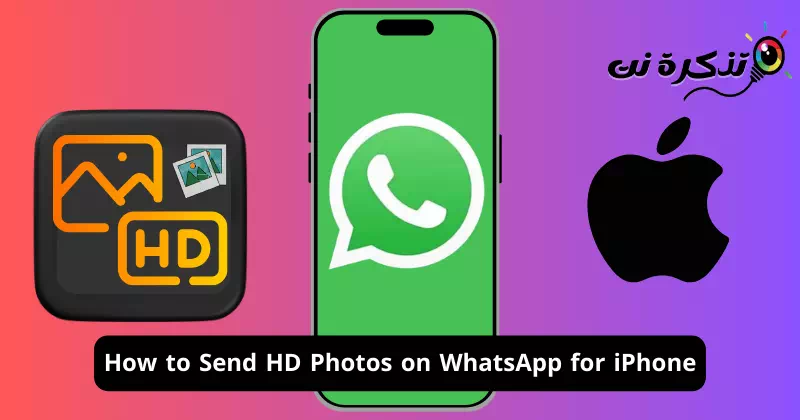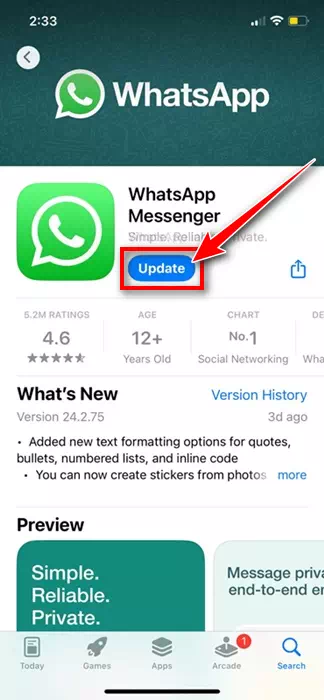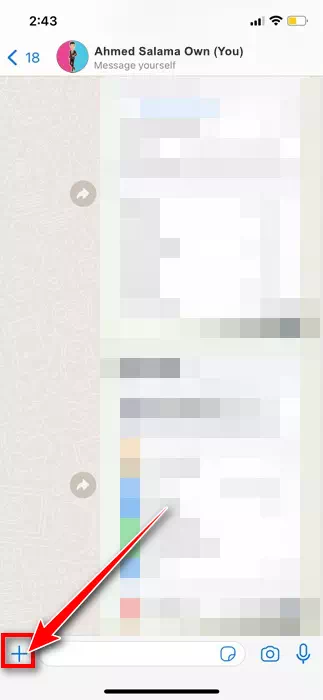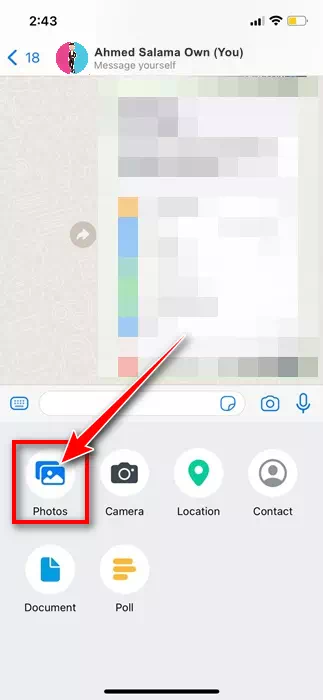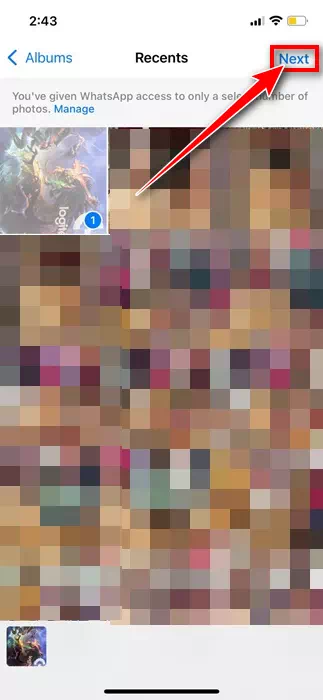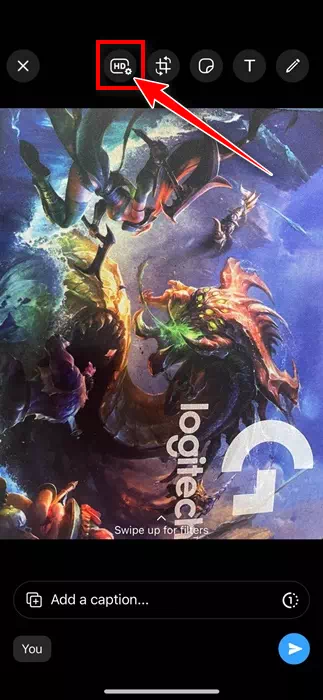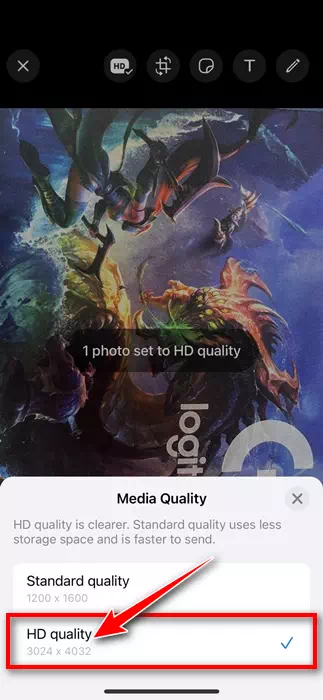Као што сви знамо, иПхоне је један од најбољих паметних телефона за снимање фотографија и видео записа. Због одличне конфигурације камере, често снимамо више фотографија него што нам је потребно.
Затим тражимо начине да пренесемо те слике на друге уређаје или да их пошаљемо другим корисницима. Најбољи и најлакши начин да пошаљете фотографије неком другом је путем ВхатсАпп-а. У ВхатсАпп-у морате да отворите ћаскање особе којој желите да пошаљете фотографије, изаберете фотографије, а затим кликните на дугме „Пошаљи“.
Процес се овде завршава; Други корисник треба да отвори ВхатсАпп и погледа фотографије. Ако је аутоматско преузимање омогућено на њиховом ВхатсАпп налогу, слике ће бити преузете на њихов телефон. Иако процес изгледа једноставан, постоје неки проблеми са овим.
Прво, слика коју шаљете преко ВхатсАпп-а се компримује да би се смањила величина датотеке. Компресија смањује квалитет ваших фотографија. То значи да ће људи којима сте послали фотографије добити компресовану верзију и она неће бити у оригиналном квалитету.
Како послати фотографије високе резолуције на ВхатсАпп за иПхоне?
Да би решио проблеме са компресијом слика, ВхатсАпп је пре неколико месеци објавио ажурирање које се бави ограничењима дељења медија ниског квалитета. ВхатсАпп за иПхоне има опцију „ХД квалитет“ која омогућава корисницима да шаљу фотографије и видео записе високог квалитета.
Важно је напоменути да ХД квалитет у ВхатсАпп-у омогућава дељење фотографија и видео записа у вишој резолуцији, али се и даље примењује одређена компресија.
Нови ХД квалитет на ВхатсАпп-у за иПхоне је еквивалентан резолуцији од 3024 к 4032, што је боље од претходне максималне резолуције слике од 920 к 1280. Видео снимци се шаљу у резолуцији 1280 к 718 уместо 848 к 476.
Шаљите фотографије на ВхатсАпп за иПхоне без губитка квалитета
Сада када знате шта су ХД фотографије и видео снимци на ВхатсАпп-у и шта он ради, можда ћете бити заинтересовани за слање висококвалитетних фотографија и видео записа на ВхатсАпп за иПхоне. Ево како да пошаљете фотографије високог квалитета путем ВхатсАпп-а на иПхоне-у.
- Пре него што почнете, отворите Аппле Апп Сторе и ажурирајте апликацију ВхатсАпп за иПхоне.
Ажурирајте апликацију ВхатсАпп - Када се апликација ажурира, покрените је.
- Сада изаберите ћаскање на које желите да пошаљете ХД слике.
- Након тога притисните дугме (+) у пољу за ћаскање.
Притисните дугме + - На листи која се појави изаберите Слике.
Изаберите фотографије - Сада изаберите фотографије које желите да пошаљете у ћаскање. Када изаберете, притисните дугме Даље.
Кликните на дугме Даље - На врху ћете видети дугме HD. кликните на дугме HD.
Високе резолуције - Затим, у упиту за квалитет слике, изаберите ХД квалитет и притисните дугме Пошаљи.
ХД квалитет
То је то! Ово ће послати слике високе резолуције у ваш ВхатсАпп ћаскање. Слике постављене на ХД квалитет имаће ХД ознаку.
Како сачувати ВхатсАпп ХД слике?
Иако је слање ВхатсАпп ХД фотографија веома лако на иПхоне-у, шта ако ваш пријатељ дели ХД фотографије са вама, а фотографија се не појављује у апликацији Фотографије или Цамера Ролл?
У ствари, ХД слике послате преко ВхатсАпп-а не прате ВхатсАпп-ова правила за аутоматско преузимање медија. Због тога морате ручно да сачувате слике високе резолуције на свом телефону.
Да бисте сачували слике високе резолуције на ВхатсАпп за иПхоне, отворите слике које сте примили и додирните дугме за дељење. У менију Дели тапните на Сачувај.
Дакле, овај водич се односи на слање ХД фотографија и видео записа на ВхатсАпп за иПхоне. Ако не можете да користите ову функцију или вам је потребна додатна помоћ, обавестите нас у коментарима испод.